Windows 10의 Xbox Game Bar에서 위젯 버튼 추가 또는 제거
Windows 10의 Xbox 게임 바에서 위젯 버튼을 추가하거나 제거하는 방법
Windows 10에는 Xbox 게임 바 기능, Xbox 앱의 일부였습니다. 로 시작 크리에이터 업데이트 버전 1703, 운영 체제에 직접 통합할 수 없는 별도의 구성 요소로 쉽게 제거 Xbox 앱을 제거해도 그대로 있습니다. 사용자 정의할 수 있는 '즐겨찾기' 오버레이 버튼 세트를 표시합니다.
광고
게임 바 Windows 10에 내장된 Xbox 앱의 일부였습니다. Windows 10 빌드 15019부터는 설정의 독립 실행형 옵션. 특별함을 제공합니다 그래픽 사용자 인터페이스 화면의 내용을 기록하고, 게임 플레이를 캡처하고, 비디오로 저장하고, 스크린샷을 찍는 등의 작업에 사용할 수 있습니다. 캡처한 동영상은 .mp4 파일로 저장되며 스크린샷은 .png 파일로 저장됩니다. 폴더에서C:\Users\사용자 이름\Videos\Captures. 최신 버전의 Game Bar는 UWP(유니버설 Windows 플랫폼)를 기반으로 합니다.
최근 Windows 10 버전에서 업데이트된 Game Bar의 이름은 이제 Xbox Game Bar입니다. 이름 변경 Microsoft의 XBox Live 게임 서비스와 기능의 긴밀한 통합을 보여주기 위한 것입니다.

위젯(오버레이)
Xbox Game Bar를 사용자 지정하여 게임과 좋아하는 게임 활동 사이를 원활하게 이동할 수 있습니다. 편의를 위해 여러 위젯 버튼을 표시합니다. 위젯은 이전에 오버레이로 알려져 있습니다.
- 오디오 – 게임, 채팅 및 백그라운드 앱의 사운드 레벨을 조정할 수 있습니다.
- 캡처 – 게임 또는 앱의 클립을 녹화하거나 스크린샷을 찍습니다.
- 갤러리 – 녹화된 게임 클립과 스크린샷을 엽니다.
- 그룹 찾기 – 좋아하는 멀티플레이어 게임의 플레이어를 찾는 데 사용할 수 있습니다.
- 성능(베타) – 게임의 추적을 허용합니다. FPS 및 기타 실시간 통계.
- Spotify – Spotify 노래를 관리하고 재생할 수 있습니다.
- Xbox 도전 과제 – 게임 진행 상황과 잠금 해제된 도전 과제를 표시합니다.
- Xbox 채팅 – 음성 또는 문자 채팅에 액세스합니다.
Windows 10의 Xbox Game Bar에서 위젯 버튼을 추가하거나 제거하려면,
- 열기 Xbox 게임 바.
- 메인 패널(홈 패널)에서 위젯 메뉴 버튼을 클릭합니다.

- 사용 가능한 위젯 목록에서 즐겨찾기(시작) 버튼을 클릭하여 특정 오버레이를 활성화합니다.
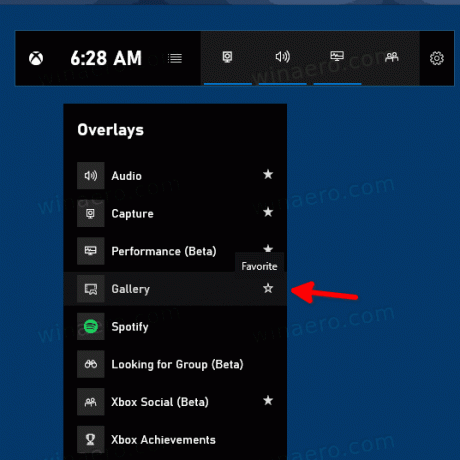
- 위젯 버튼이 활성화되면 해당 아이콘이 별표로 표시됩니다. 그렇지 않으면 윤곽이 있는 별표로 표시됩니다.
- 위젯이 현재 열려 있으면 닫을 때까지 홈 패널에 계속 표시됩니다. 아이콘에 밑줄이 표시됩니다.
그게 다야
관심 기사
- Windows 10에서 게임 바 키보드 단축키 변경
- Windows 10에서 밝거나 어두운 게임 바 테마를 설정하는 방법
- Windows 10에서 게임 바 팁을 비활성화하는 방법
- Windows 10에서 게임 바 및 게임 DVR 비활성화
- Windows 10에서 게임 DVR 캡처 폴더를 변경하는 방법
- Windows 10에서 게임 모드 알림 활성화 또는 비활성화
- Windows 10에서 게임 모드를 활성화하는 방법

